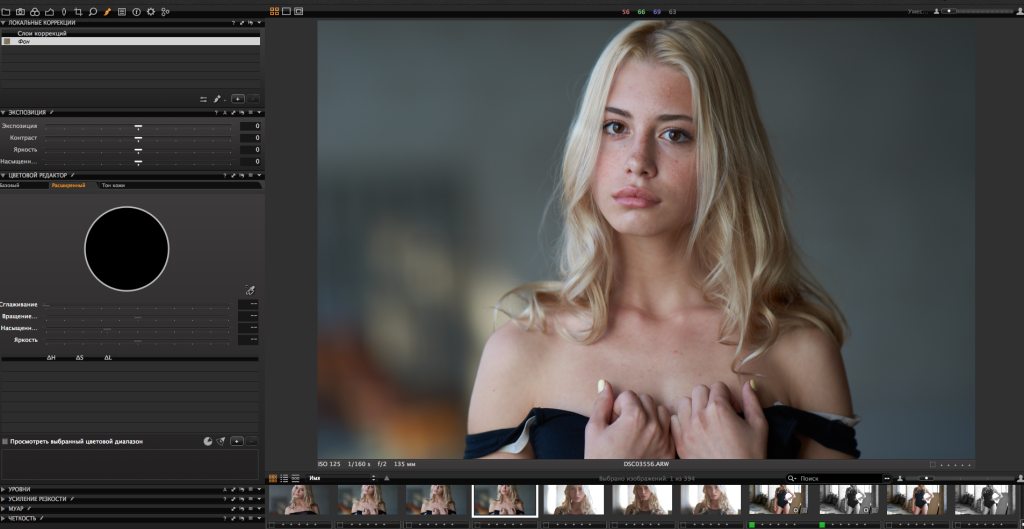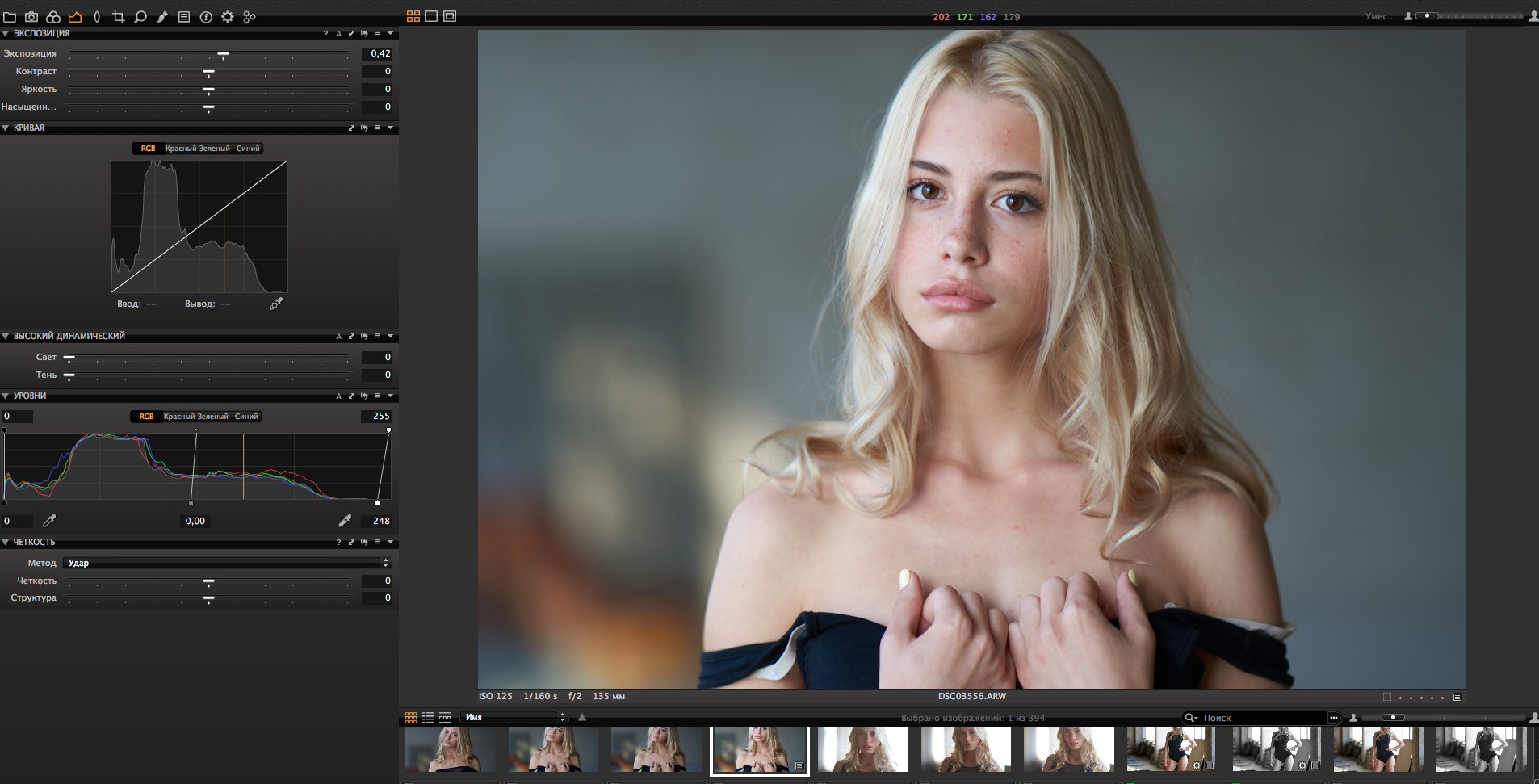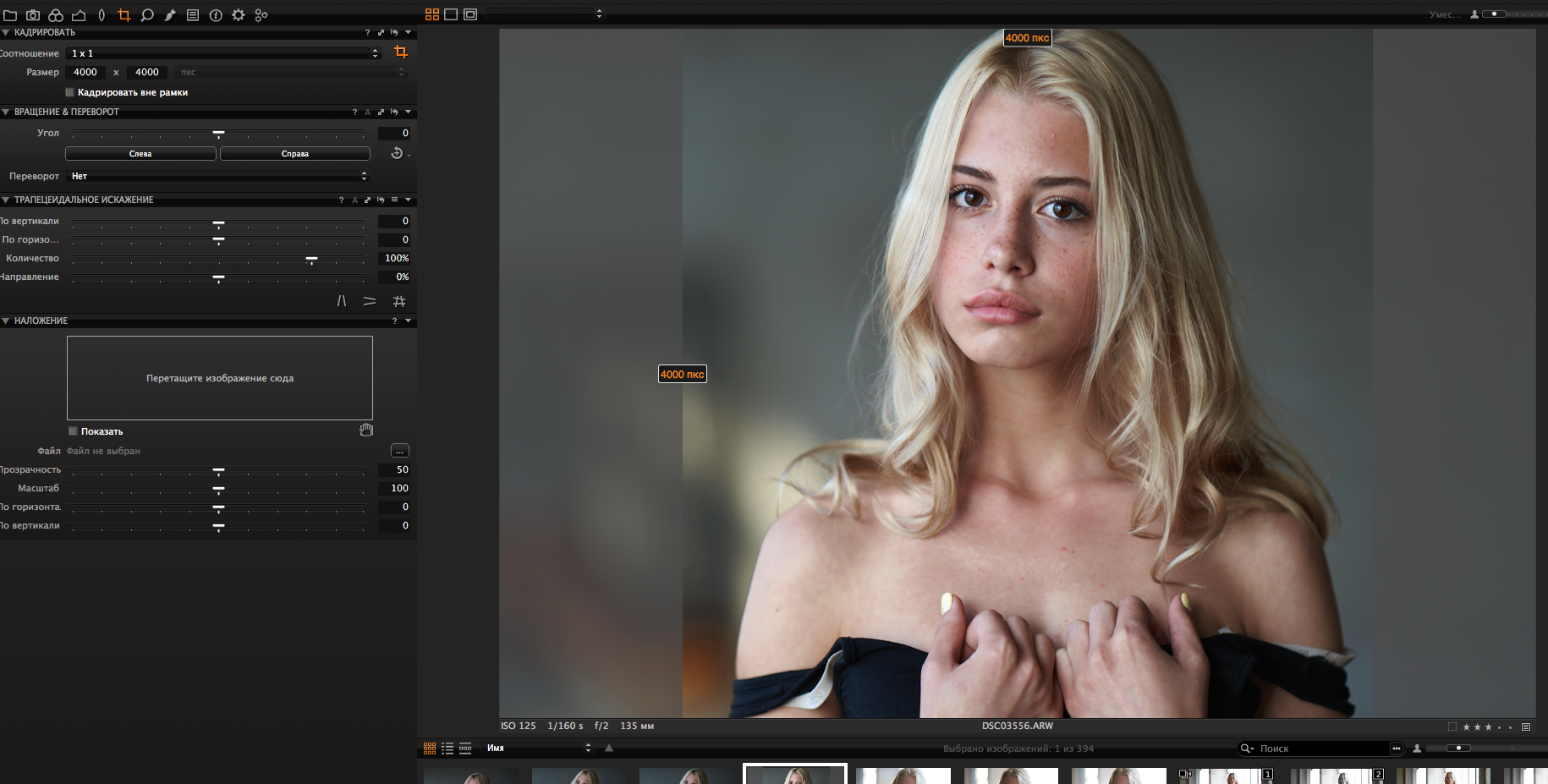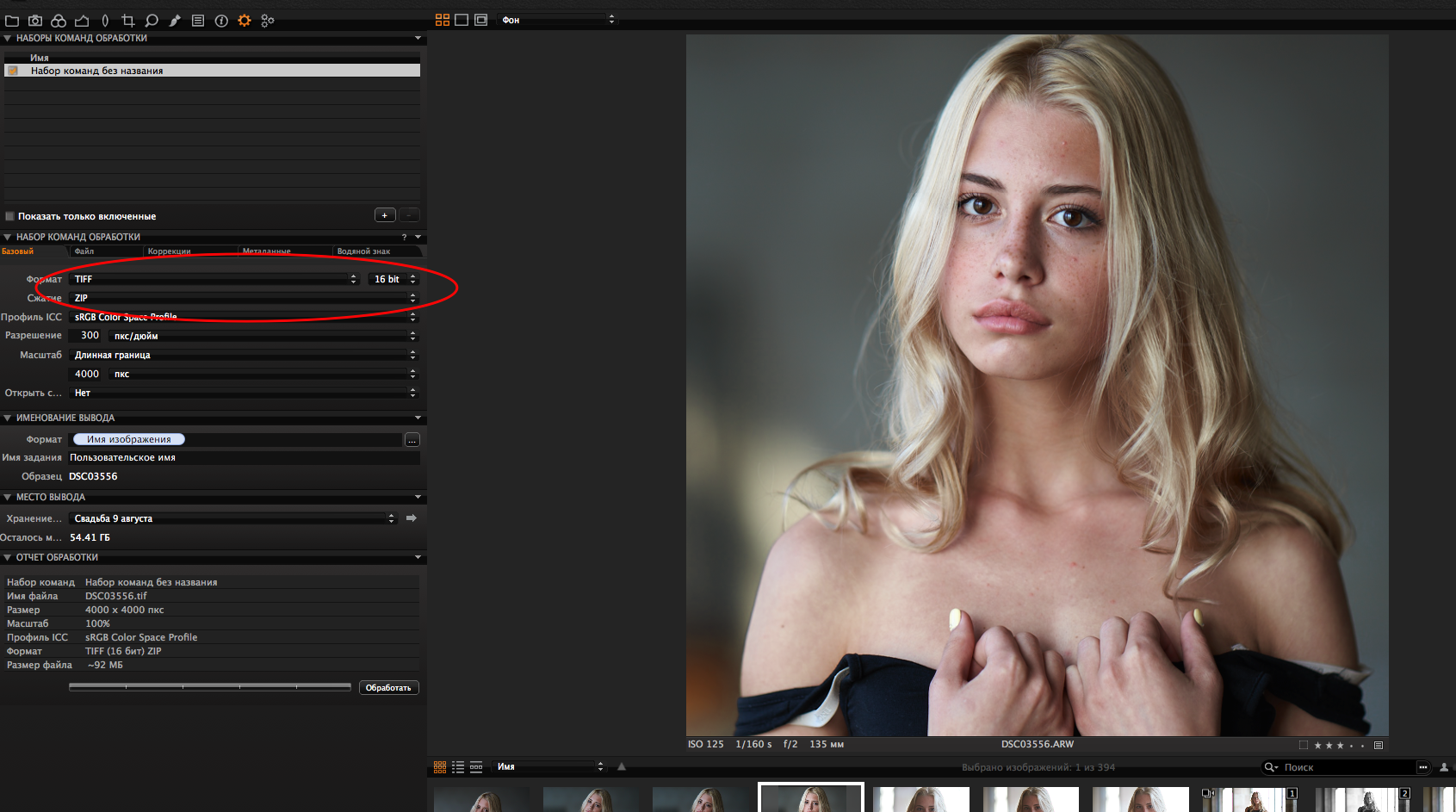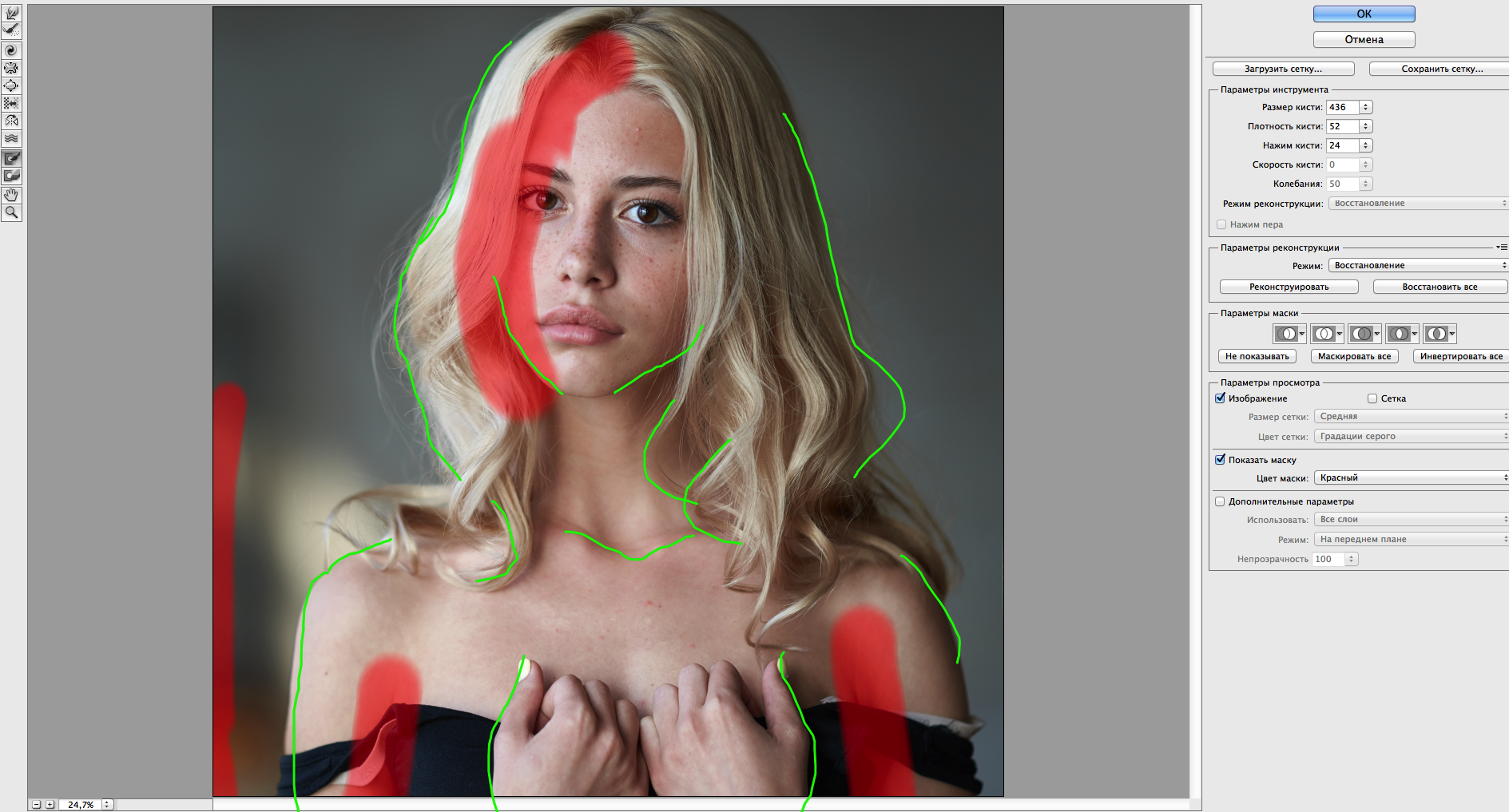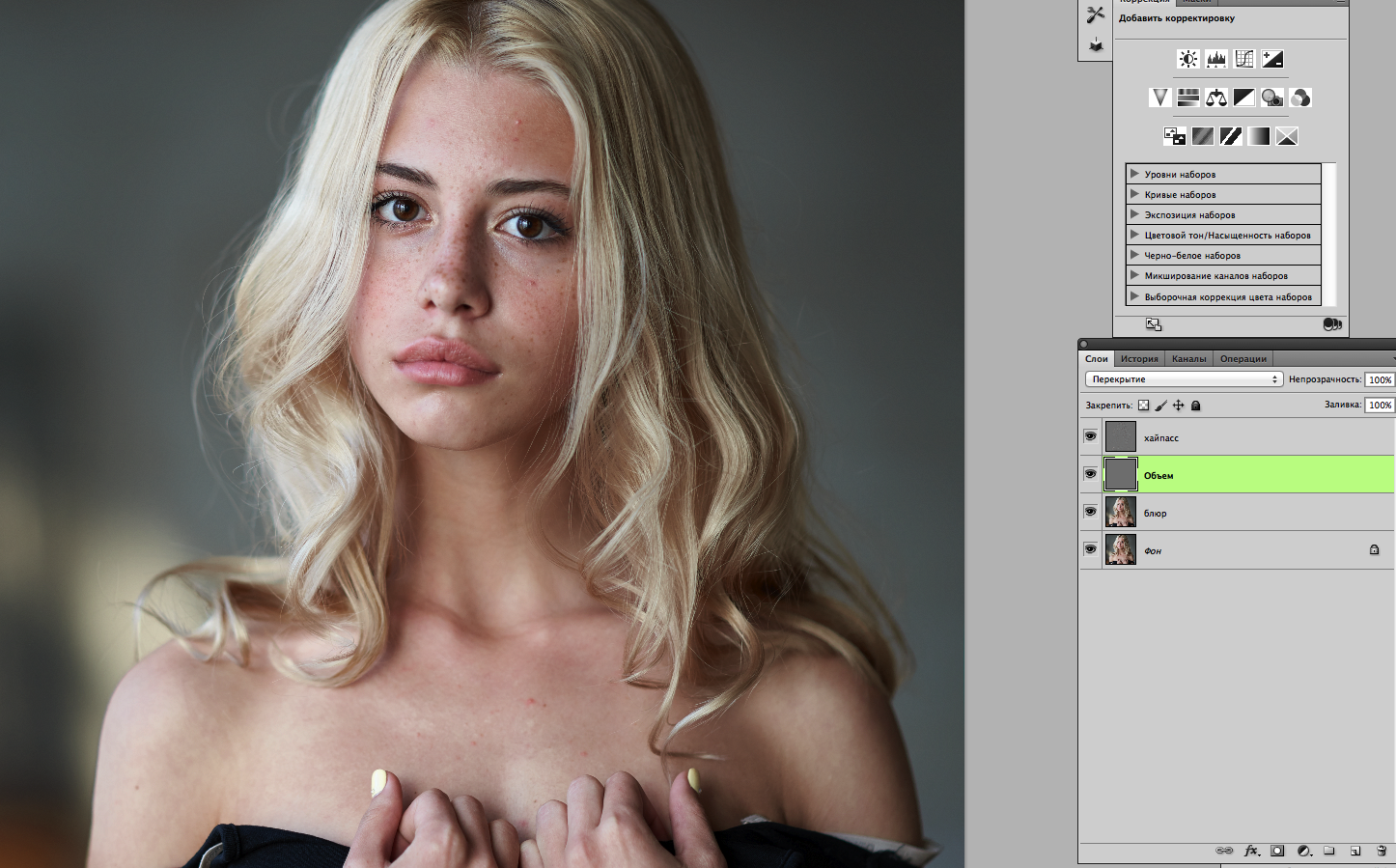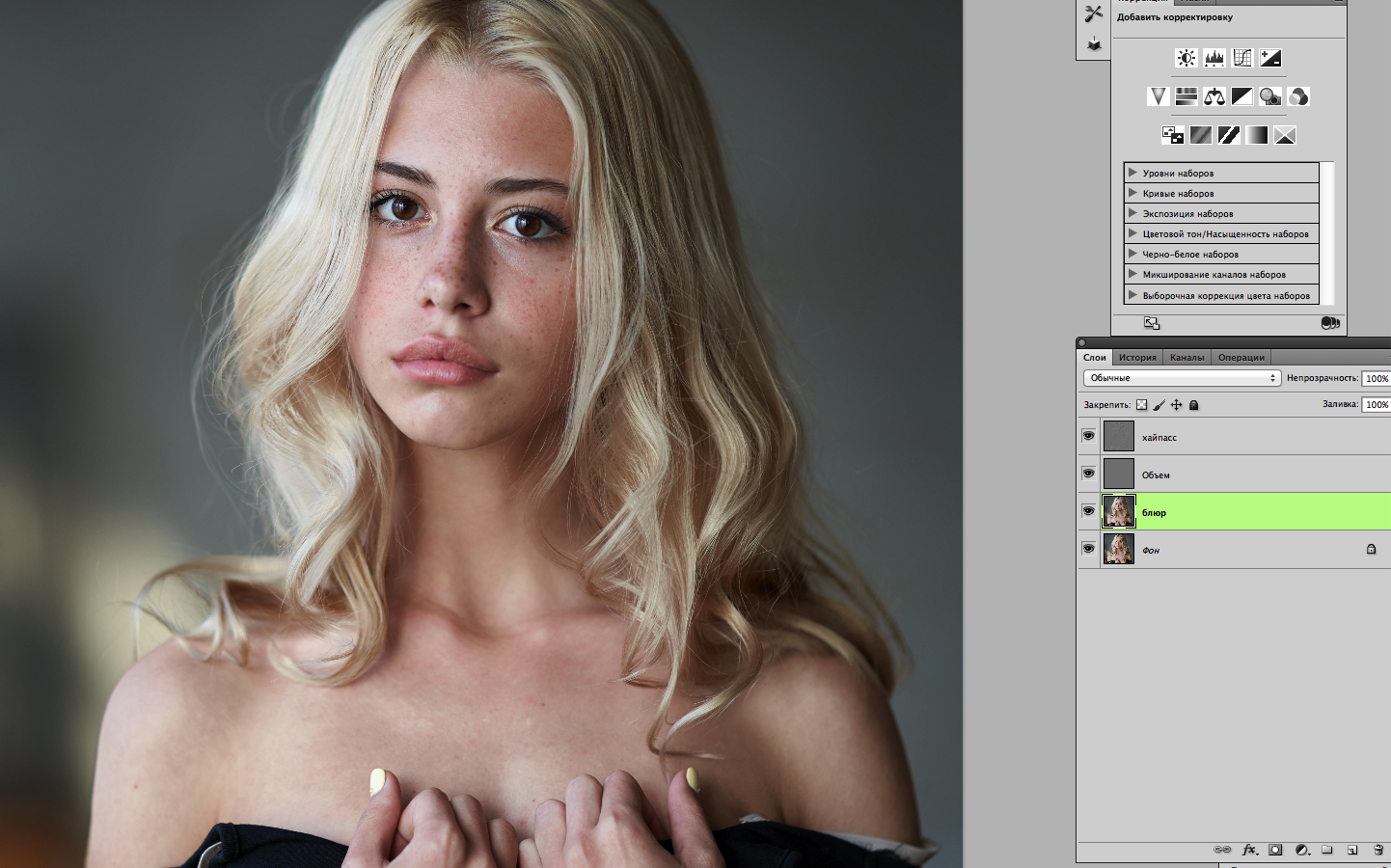Ретушь портретов. Урок от Виноградова Александра

Сначала немного о себе. Я обыкновенный фотограф-любитель. Камеру купил около 5 лет назад в надежде научиться фотографировать шикарные пейзажи и макросюжеты. Но со временем оказалось, что ни макрушник ни пейзажист из меня не выходит, а вот с портретами как то вроде получается. Поэтому решил остановиться на портретах и "копать" в этом жанре и дальше. Хотя, признаться, иной раз делаю веловылазки за туманами, закатами и жучками-бабочками и по прежнему восхищаюсь чудесными работами мастеров этих жанров. Энимал-фото тоже очень уважаю.
Уже 3 года плотно пользуюсь компутерами Apple, поэтому все скриншоты в посте будут маковскими. Но не пугайтесь, работает максофт точно так же как и на Винде, только в горячих клавишах на Маке "Команд" вместо виндового "Контрола"
В качестве проявщика года 4 юзаю Capture One. Не сказать, что это какая-то любовь и что я перепробовал кучу конвертеров и выбрал этот, нет. Просто как-то открыл С1, услышав про хороший цвет, и мне понравилось. Я не сторонник прыгать по разным программам, считаю, что лучше копать в одном направлении и максимально изучить возможности одной софтины. В общем, проявка будет показана на примере С1. Уроков по С1 достаточно в сети или на оффсайте.
Фотку выбрал из недавней фотосерии с Аней в заброшенном цехе одного московского ремонтно-механического завода. Не самая показательная в плане ретуши, но и не самая плохая. От картинок, которых сначала хотел показать урок (более удачных по свету, например этой или этой ) не осталось РАВок - я периодически чищу небольшой "винт", оставляя только ТИФФки, но на них уже изменен цвет в С1 и часть статьи про проявку в С1 пришлось бы опускать.
Итак, вот итоговое фото, как его видит С1 без моих изменений. Камера А99, свет из окошек.
1. Первым делом настраиваем яркость снимка. До каких пор крутить экспу, куда крутить и зачем вообще ее крутить? Мы снимаем портрет, то есть самое главное в кадре - лицо. Вот и отталкиваетесь от яркости лица, оно должно быть достаточно хорошо проэкспонированным. Я лично привожу его к такой экспозиции, когда средние по яркости участки кожи имеют яркость 160-190 (серая циферка рядом с тремя цифрами RGB). К сожалению , курсор мышки не скриншотится, а пипетка сейчас стоит чуть правее центра Аниного лба. Цифра эта очень приблизительная и может здорово колебаться в обе стороны, в зависимости и от сюжета и от жанра и от задумки и от времени дня. Крутим экспозицию и обязательно следим за Гистограммой. Она всегда должна быть перед глазами для максимального контроля. За часы работы глаз замыливается, монитор бликует, ретачер может быть не выспавшимся, но гистограмма всегда честно отображает реальную яркость и не даст ошибиться.
Затем я подтянул в Уровнях нижний правый ползунок, добавив еще больше яркости светлым участкам. Тем самым выровнял немного гистограмму. Вообще, я очень часто использую Уровни, даже чаще, чем Кривые. Обычно руководствуюсь правилом, чтобы гистограмма начиналась плавно из одного нижнего угла и кончалась так же плавно, уходя в другой. Но это идеальный случай и под наши портреты врядли подойдет, поэтому все делайте , полагаясь на собственное чувство вкуса и меры. Про них я отдельно еще напишу.
На проваленные чуток тени я обычно забиваю. Если вытягивать их, пропадет контраст и картинка станет похожа на HDR-енную. На небольшие пересветы советую тоже не обращать внимания.
2. Затем крутим баланс белого. В целом он здесь неплохой и ничего делать я не буду. Мне даже нравятся холодные блики. А синеватый фон всегда неплох для портрета. Если все же делать теплее, то может так скинтон и станет правильным, да и белки глаз побелеют, но общая цветовая гамма снимка нарушится. А это не айс.
3. Затем я немножко приберу Насыщенность и добавлю Четкости и Структуры. Это все вкусовщина и без этого можно б было обойтись или потом добавить при желании в ФШ. То есть сами смотрите по ситуации и замыслу.
В целом картинка по яркости и контрасту у нас теперь нормальная.
Несколько советов и моментов:
- прибавляя контраст, всегда уменьшайте насыщенность, особенно в тенях.
- у С1 умный движок насыщенности который в первую очередь добавляет ее там где ее нет и наоборот.
- следите всегда за яркостью лица и рук - они акценты вашей композиции и по идее не должны страдать от того, что затемнены или слабоконтрастны или их "забивает" какое то яркое пятно на заднем фоне.
- портреты на темном фоне смотрятся обычно гораздо выигрышнее, поэтому подбирайте фон темнее тона кожи вашей модели. Вообще правильный подобранный фон не менее важен, чем сам объект.
- правильный (или лучше красивый) скинтон очень важная штука. Человеческий глаз не заметит "кривой" цвет травы или неба, но косяки с цветом кожи сразу бросятся в глаза.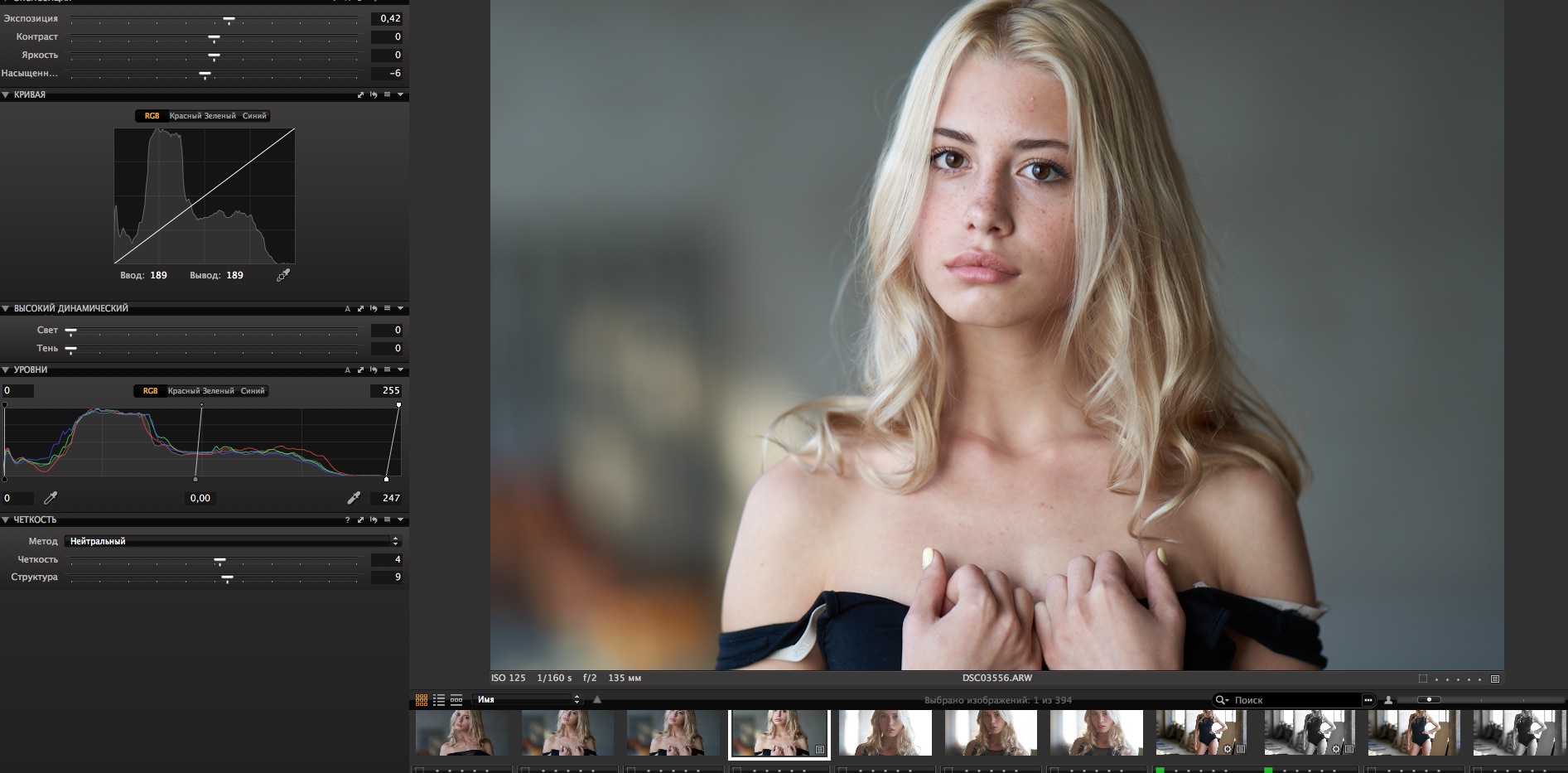
4. Потом, если требуется, высветляем (или затемняем) нужные области на снимке с помощью масок. Например вы снимаете модель в контровом свете без отражателя и вам нужно высветлить лицо. Или свет слишком жесткий и вторая половина лица не освещена. Или же наоборот на фоне рядом с моделью слишком яркое пятно, которое будет отвлекать зрителя от нее, перетягивая внимание на себя. Или же вот вам нужно убрать насыщенность с носа модели (покраснел на морозе к примеру) или зеленый рефлекс от травы на скуле. Все это можно сделать масками в С1. Причем, можно работать не только с яркостью и контрастом, но и с цветом, резкостью (промазал вдруг чуток фокус на глазах), четкостью, убирать муар. В общем весьма полезная штука, позволяющая получать на выходе из конвертера максимально близкий к финальному результат.
Опять же самое важное - не переборщить. Тут нужно полагаться только на собственное чувство меры и вкуса. На любой картинке невооруженным глазом не должно быть видно вмешательство редактора. Поэтому максимально хорошо выстраивайте световую схему (грубо говоря, управляйте имеющимся светом) сразу. Благо у сонек ЭВИ и человеческий лайввью, где сразу можно контролировать как ложится на модель свет.У нас свет лег достаточно хорошо. Ничего менять не будем. На картинке просто пример наложенной маски.
Хороший совет. Если сомневаетесь с оттенком кожи, каким то цветом или тонированием, не знаете теплее или холоднее сделать, боитесь перенасыщенности или блеклости - откройте картинку с похожим сюжетом, которая вам нравится другого фотографа и делайте цвет или цветовую гамму похожую на его. Вообще не бойтесь, что то копировать. Оригинальность - это конечно круто, но "нет ничего нового под солнцем". Успокою вас тем, что вы никогда не повторите один в один даже свою работу, ни то что чужую. Да еще , когда у вас другая модель, другой свет и другой фон. У меня с собой на телефоне целая папка портретов, которые мне нравятся и я часто туда заглядываю.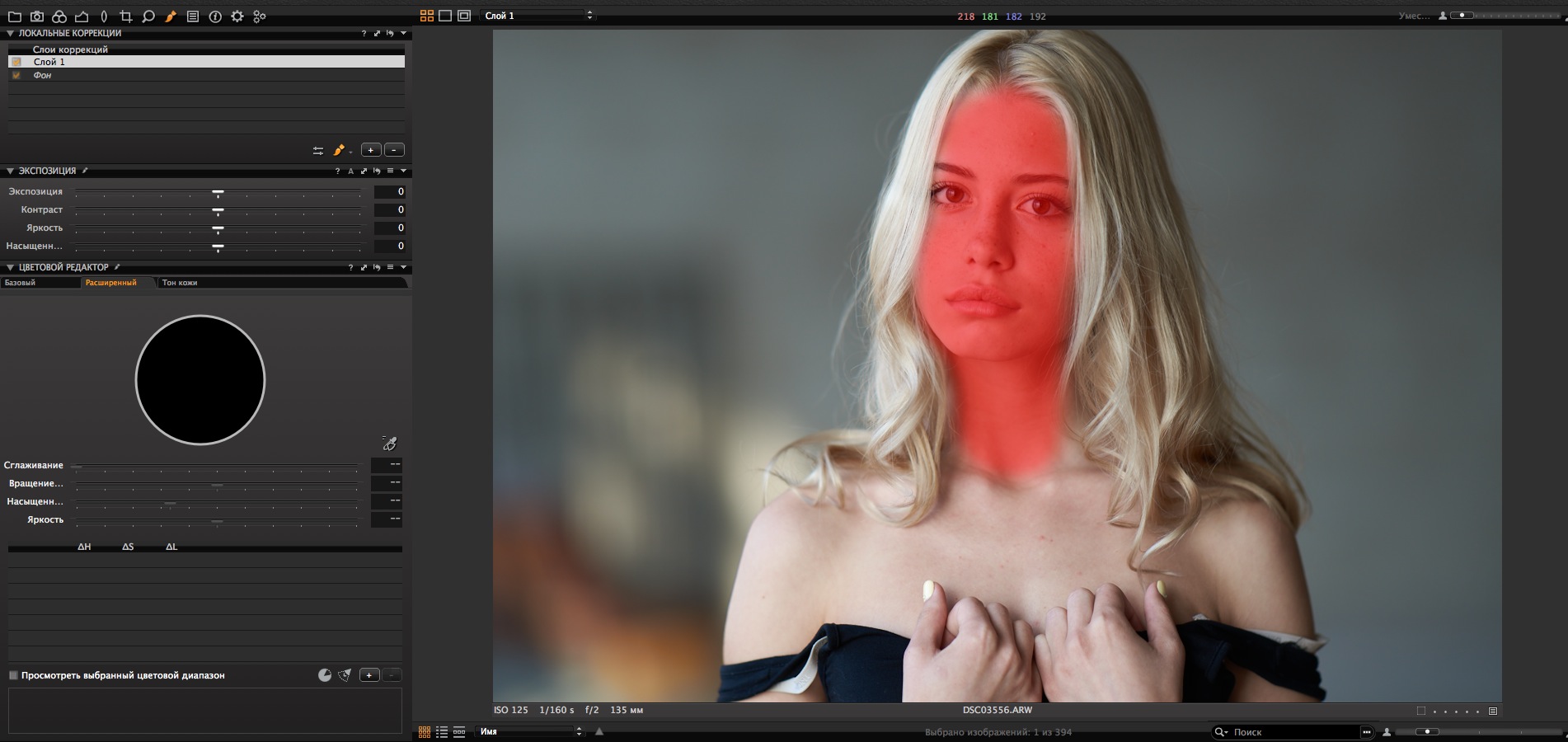
5. Теперь работа с цветом. У С1 отличный манагер цвета. Можно очень тонко выбрать любой цветовой оттенок и крутить его HSL (тон-насыщенность-яркость). Куда крутить и сколько крутить?
Это тоже чистая вкусовщина. Сперва анализируете картинку и выбираете цвет который вам нужно изменить. На нашей в целом все неплохо. Но, для примера я ткнул пипеткой в белок глаза, чтобы затем обесцветить его и сделать ярче. В итоге у меня ушла ненужная синь и глаза стали ярче и выразительнее. На этой фотке еще не особенно видно, а на других убирание "синевы" с бликов (отражение неба) с поднятием яркости дает отличный результат. Попробуйте.
Потом ткнул в волосы (на картинке я показал какая область для редактирования выбрана) и сделал Аню еще более блондинистой И третей пипеткой немного убрал желтизну с шеи и под нижней губой, выровняв тон кожи. Напомню, что если у вас уплывает цвет в одной области при коррекцией в другой, вы можете маской выбрать требуемую область для работы, не трогая другой нужный цвет.
Замечу, что С1 это конечно не панацея от всех бед. Если вы будете снимать под зеленой листвой вашу модель или жену, наполовину торчащую из голубого бассейна, никакой С1 вам не поможет от зеленых и синих рефлексов на коже. Поэтому максимально бдительно подходите к окружающей модель обстановке. Аня здесь стоит в сером запыленном цехе (а потом уже сидит в почти абсолютно белой студии и одета в белом, вторая РАВка будет ниже) поэтому паразитных рефлексов и оттенков почти нет.
Советы:
- вспышка помогает победить рефлексы, но картинка вспышечная особенно "в лоб" как правило убога и я совсем ее не использую. Разве только на свадебных банкетах.
- по моим наблюдениям зеленые и синие поверхности дают самые гадкие рефлексы, бежевые, розовые, коричневые и желтые (то есть наиболее близкие к тонам кожи) так не портят цвет. Поэтому снимать невесту в комнате с синими стенами лучше повернув к окну, тогда влияние рефлексов минимизируется. А искусственный свет (люстры и светильники) лучше совсем отключать.
- используйте любые светлые нецветные поверхности как отражатели. Например беленые стены домов или колонну дворца.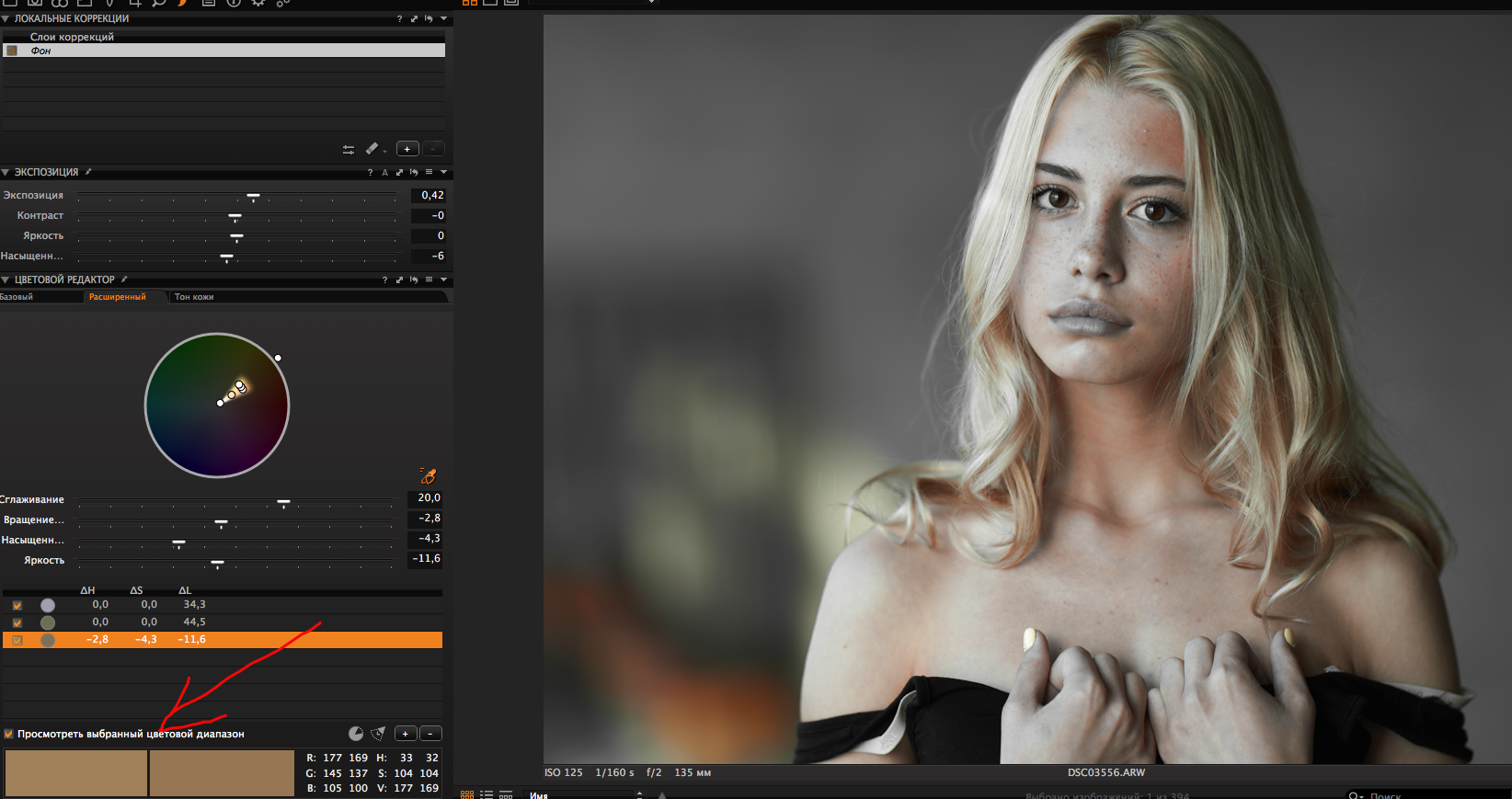
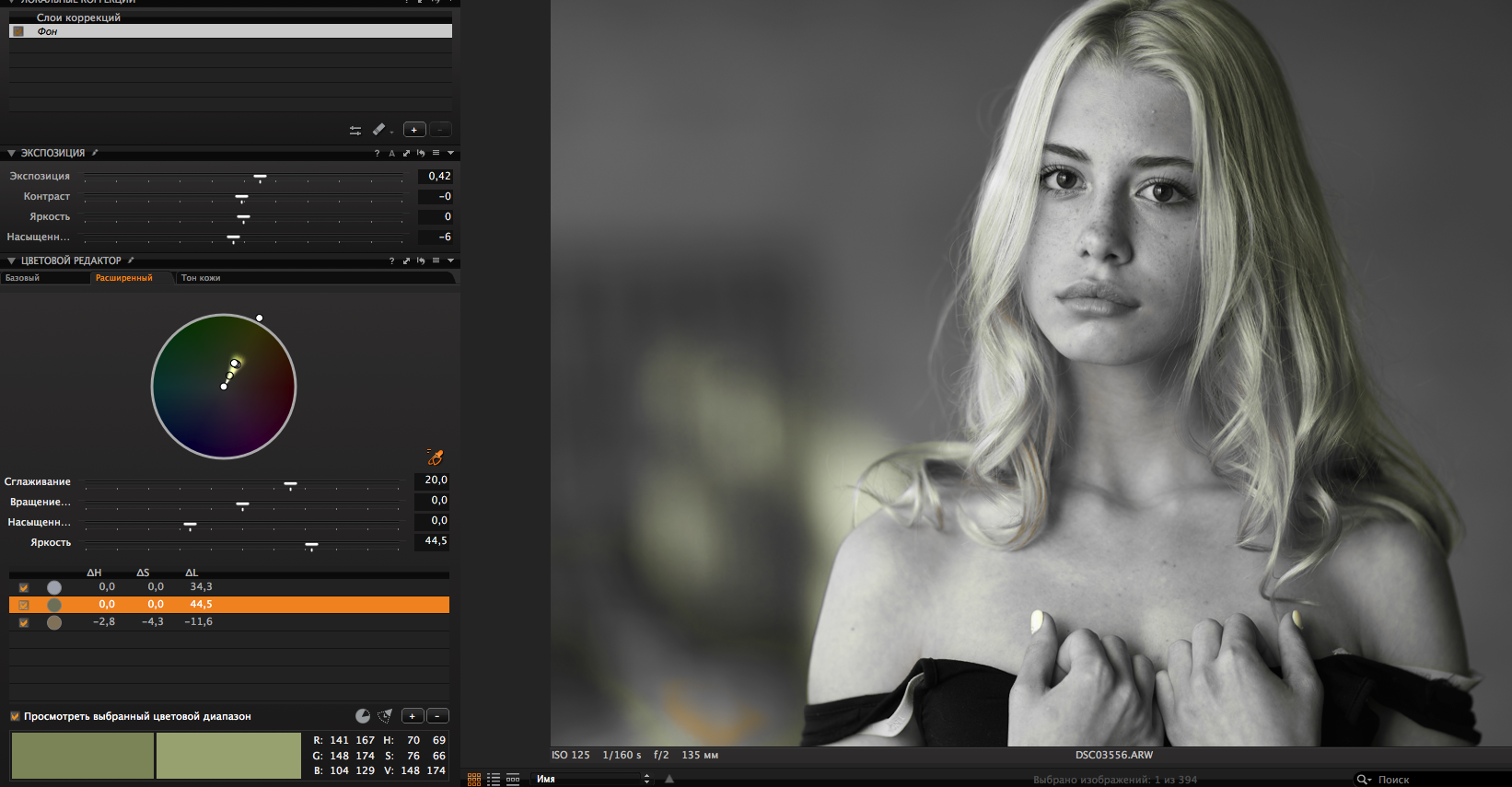
6. В завершение я кадрирую картинку (решил сделать квадрат, потому что ничего информативного по краям кадра нет). Убираю галками ХА и purple fringing (это скорее по привычке, на этом сюжете его и в помине нет.) И двумя градиентынми масками (да! в С1 можно делать и градиентную плавную маску, которая например заменит градиентный фильтр в пейзажной съемке) делаю легкую виньетку слева и права от модели, чтобы чуть сакцентировать на ней внимание.
Совет. Не преувеличивайте с виньеткой. Например на светлом фоне она вообще не смотрится. Можно локально затемнить полутемные места фона на картинке, тем самым выделив модель, но опять же, со светлым фоном такой номер не пройдет.
Резкость на выходе не трогаю. Картинка и так предостаточно резкая и с настройками по умолчанию.
Все сохраняю в 16-битный ТИФФ. Почему в этот формат? Потому что инфа из РАВа совершенно не теряется и если что-то захочу изменить в ФШ, смогу потом без потерь и артефактов это сделать.
С проявкой все. Затем открываем полученную ТИФФку в ФШ.
1. Оцениваем картинку на предмет того, что где можно подправить у вашей модели. Мне например хочется сделать ей пообъемнее шевелюру, ну и может чуток сузить скулы и подбородок. Еще правое плечо выпирает и смотрится массивно. Хотя в целом и так все неплохо. Открываем картинку в фильтре Liquify (пластика).
И самым верхним инструментом "Деформация" (да простят меня Фотошопофилы за русский ФШ), не забыв маской закрыть те части картинки, которые никак не должны изменяться, тянем в нужном направлении нашу Аню, осуществляя задуманное. Важно: сделать все максимально качественно (незаметно), чтобы коллеги-форумчане и носа не подточили после публикации результата. То есть и локоны должны реальным колечком закручиваться, и глаза не быть огромными как на картинках того художника из сказки про Незнайку и шея не быть черезчур длинной. Кружочки в бокэ тоже старайтесь не деформировать. Перед работой с Пластикой рекомендую почитать в сети уроки по пользованию ее инструментами.
Некоторые советы, которыми я руководствуюсь при съемке и работе Пластикой:
- Обычно шея должна присутствовать на снимках, то есть голова не должна тупо лежать на плечах. Это не правило, но лучше следовать этому. Причем тонкая и длинная (в меру) девичья шея придает женственности вашей модели, как и узкие плечи и чуть торчащие ключицы. Поэтому широкоплечих лучше чуток отворачивать от камеры.
- Руки (ладони) не должны быть развернуты к камере, ладошка (особенно если крупная) должна быть повернута или в 3\4 или ребром. Про то как фоткать длинноносых, пухленьких и т д читайте в многочисленной литературе или интернете. Например, есть отличная книга Вильяма Мортенсена "Модель. Проблемы позирования". Ей 100 лет в обед, но она и сейчас весьма актуальна.
Я слегка разошелся и поправил Ане не только то, о чем писал: чуть сузил руки, опустил плечи, подкрутил завитки локонов. Все это опять же вкусовщина, сами решайте насколько далеко зайти и помните, что человек должен остаться в конце концов похожим на себя. На картинке я показал зеленым, где я менял очертания. Красным цветом - маска, не дающая внести изменения.
Вот что было до и что теперь стало:
2. Теперь приступаем непосредственно к ретуши. Оную я делаю по принципу частотного разложения. Описывать его не буду. В сети уйма отличных уроков, поэтому дерзайте сами. Фишка этого способа в том что можно изменять слой с фактурой кожи (прыщики, поры, морщинки, родинки) независимо от слоя с цветом и яркостью (света и тени на коже, синяки под глазами, синяки на теле, цветные рефлексы и др). То есть например ты можешь убрать темный круг под глазом не трогая веснушек или важных морщиночек.
В слое Хайпасс я заплаткой убираю Ане прыщики, ненужные родинки и морщинки на шее.
Совет. Всегда оставляйте некоторое кол-во родинок, важных мимических морщинок, поры и фактуру кожи. Не делайте из девочки "леденец" или "фарфоровую куколку". Фотка должна остаться фоткой.
В слое Блюр выравниваю рельеф, убирая ненужные темные и светлые пятнышки, которые не взять в Хайпассе. Еще в в этом слое можно обычной губкой десатурировать или наоборот прибавить насыщенность в нужных местах.
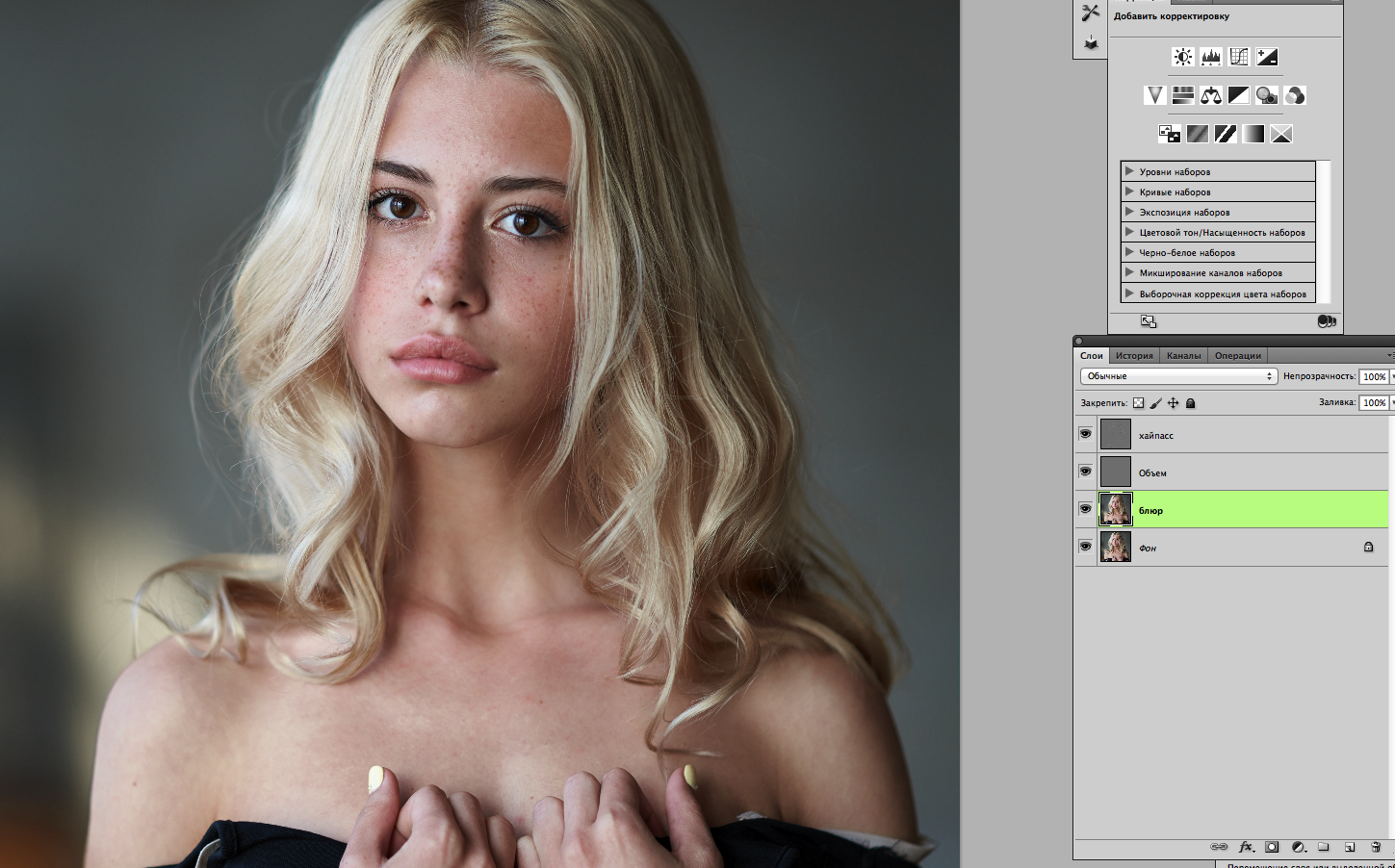
Затем в слое Объем Кистью и включенным основным цветом Черным или Белым (меняется клавишей Х) рисуем если надо объем или же просто корректируем светотеневой рисунок на картинке. Белой кистью можно подчеркнуть блики, темной - тени. Здесь тоже нужно действовать умело и с пониманием, чтобы фотографию все же оставить фотографией, а не фотоартом. Я подчеркнул объемчик на плечах, ключицах, губах, убрал темноту под глазами. В идеале нужно конечно быть визажистом или художником, чтобы знать, где добавить а где убрать. Купил себе книжку по Академическому рисунку, все никак не прочту до конца 
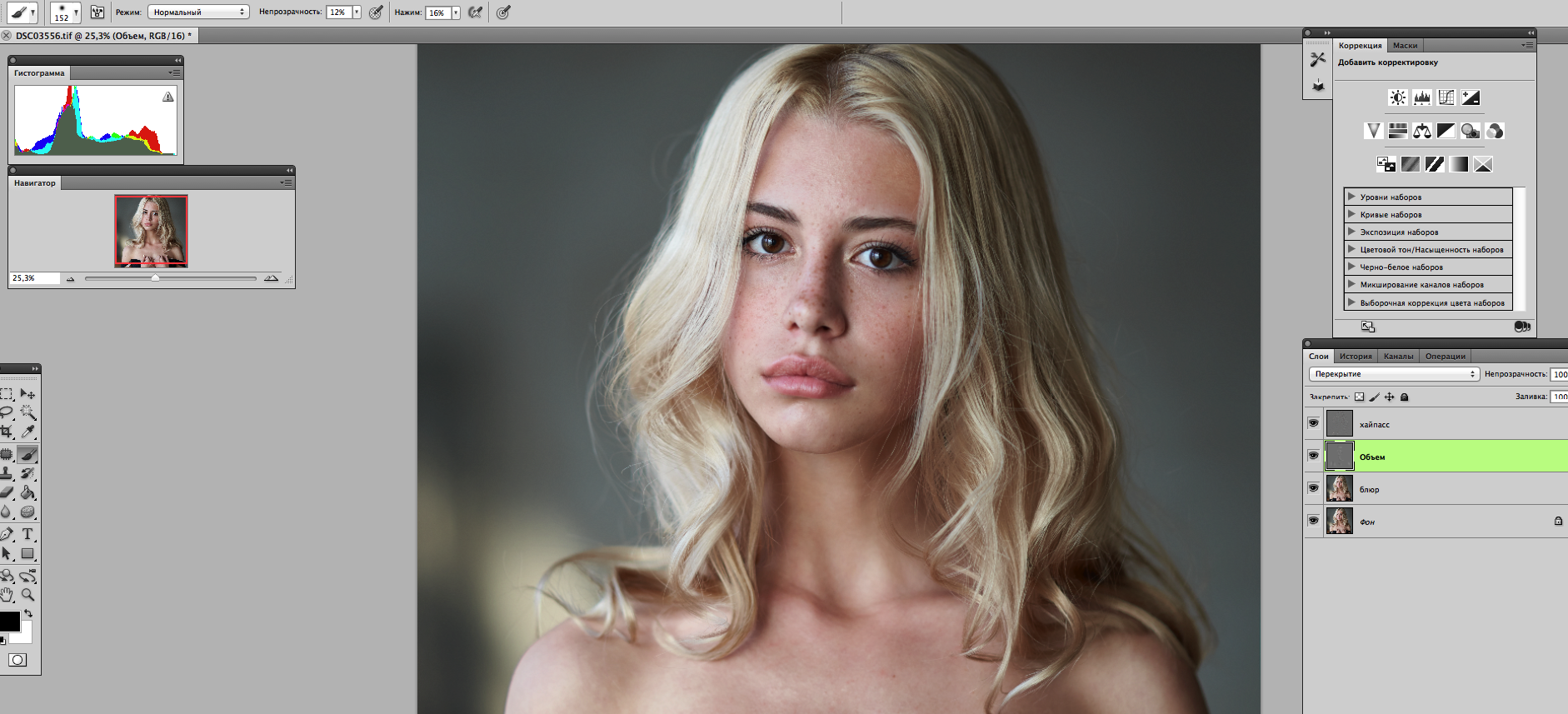
Советы:
- при ретуши всегда отдаляйте (зум в минус) картинку после ряда действий. Плохое, как и хорошее лучше видится на расстоянии.
- При сортировке и отборе лучших фоток тоже руководствуйтесь этим принципом. По превьюшке всегда легче определить удачна ли композиция, чем уткнувшись в большую картинку носом.
- После завершения работы, обязательно оставляйте оригинал, потому что на следующий день как правило вылезут все косяки, которые замыленный долгой работой глаз сразу не увидел. Я обычно ретачу в ночные рабочие смены, сонный и усталый, поэтому обязательно нахожу на следующий день гору косяков
3. Теперь самое интересное. Есть такой способ придать картинке чуток объемности, правильно называется он не знаю как, но я зову его Chanel mixer. Делаем вот что:
- Тыркаем в Корректирующих слоях в Микшировнаие каналов (тот самый ченел миксер)
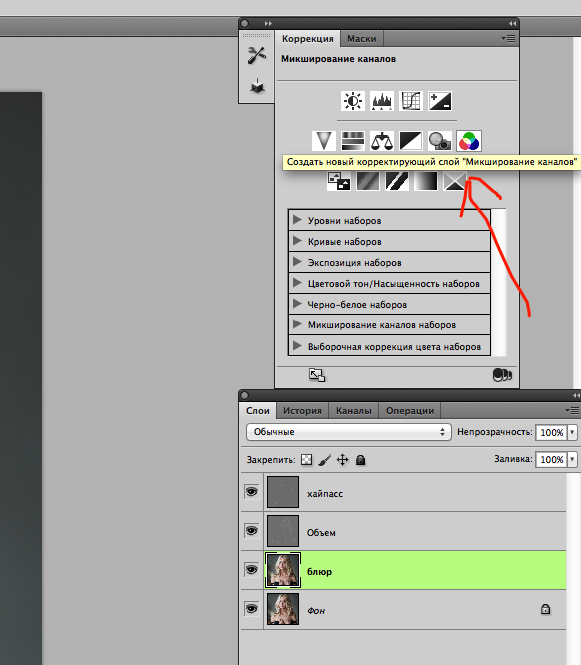
- Потом выбираем Изображение - Внешний канал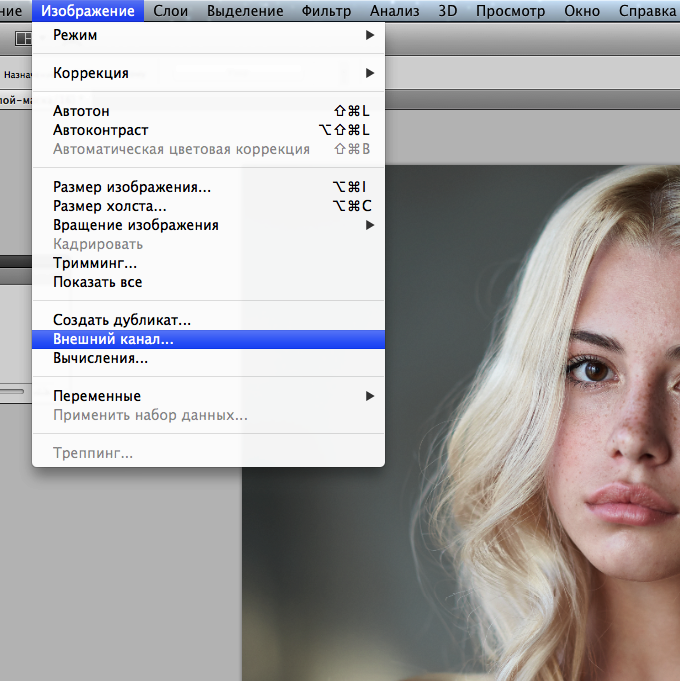
- Выбираем канал Синий, а режим наложения Обычный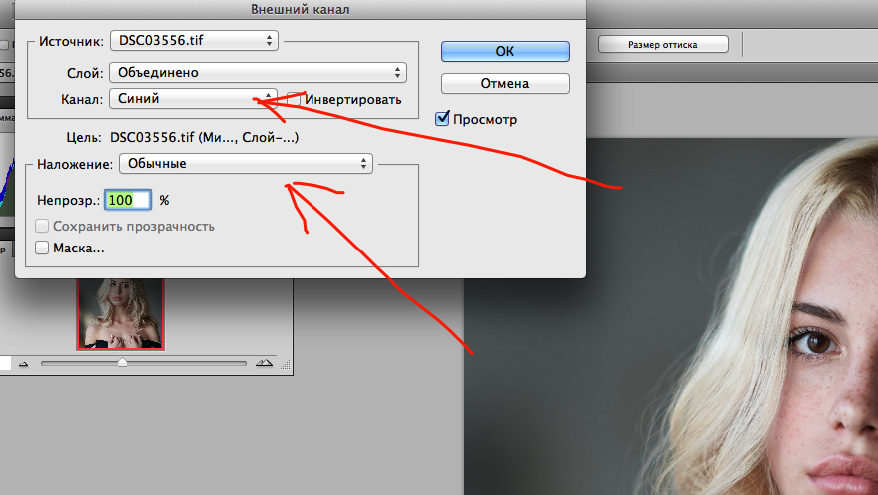
- в Микшировании каналов ставим галку у Монохромный и у этого корректирующего слоя меняем режим наложения на Яркость. Картинка должна снова стать цветной.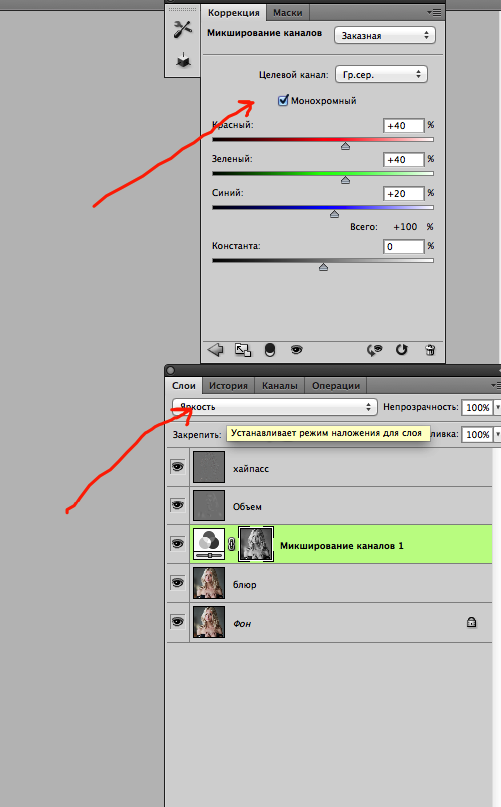
- Теперь двигаете бегуночки примерно так как поставил я, хотя для разных сюжетов могут быть очень разные варианты. Но обычно в сумме (цифра под ними) получается от 100 до 120. И не забываем следить за гистограммой! Потом те места, которые слишком высветлились или затемнились стираем белой кисточкой с нужной вам прозрачностью. Или же просто измените прозрачность корректирующего слоя.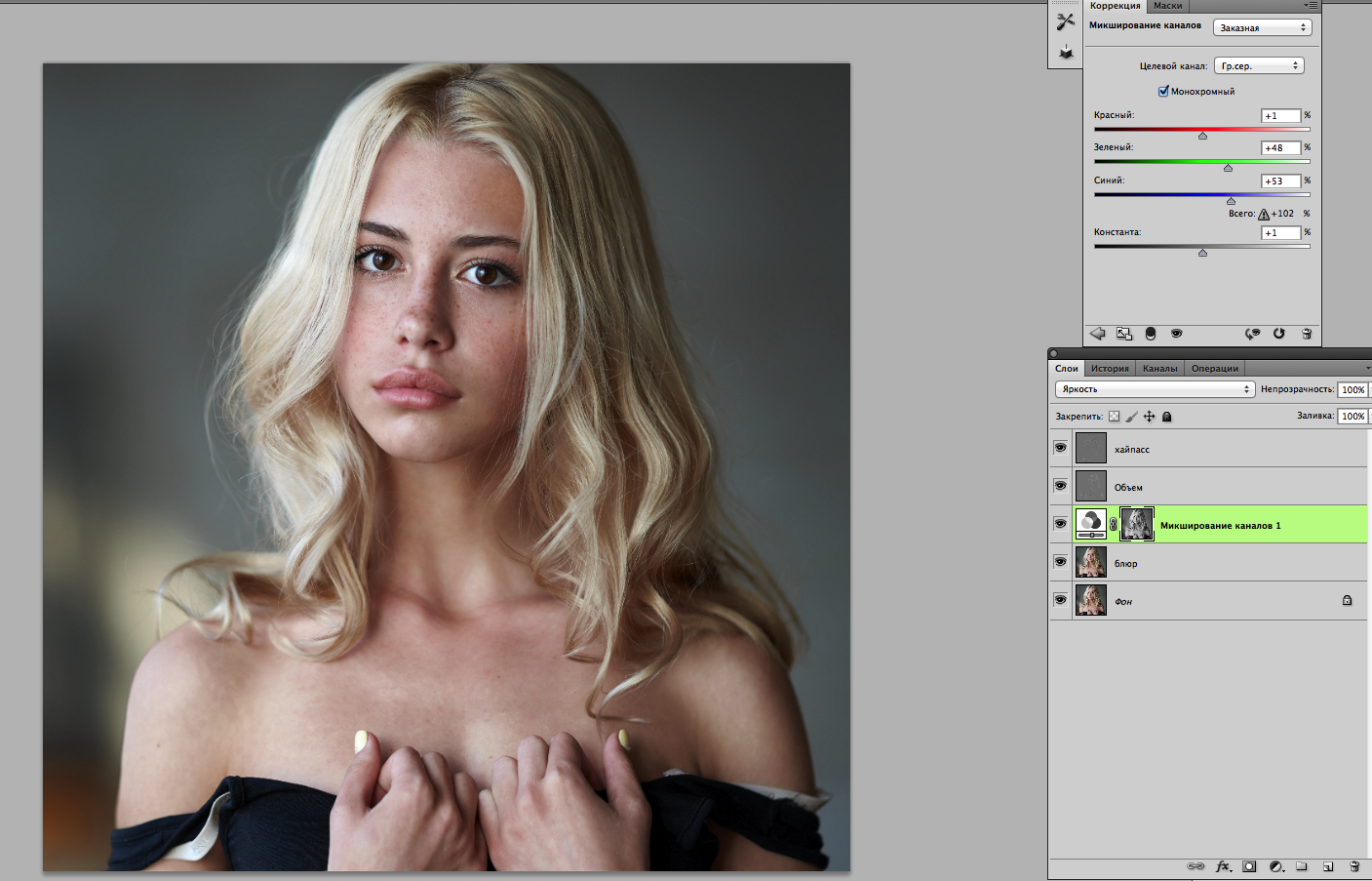
Этот способ работает не со всеми сюжетами, но часто выручает, когда лицо слишком плоское (например контровый свет сзади).
Никогда не полагайтесь на постпроцесс и ретушь при создании фотографии, думая что она все спасет! Любая крутая фотка - это симбиоз света и композиции. То есть вам нужно сразу с хорошим светом снять вашу модель, в интересной позе и с нужной эмоцией. Ретушь - это только приправка к блюду. Если приготовил на обед какашку , никаким суперсоусом из нее конфетку не сделать.
4. Глаза (высветление-затемнение радужки).
Создаем корректирующий слой с кривыми. Инвертируем его (CTRL+I). Меняем режим наложения слоя на Экран. Потом белой кистью с параметрами примерно 25 "непрозрачность", и 30 "нажим" рисуем по окружности вдоль зрачка напротив блика от окна. Тоже все на вкус и цвет. Затемнять радужку тем же способом , только режим наложения используем Умножение. Не переборщить - вот самое здесь главное. Как и везде.
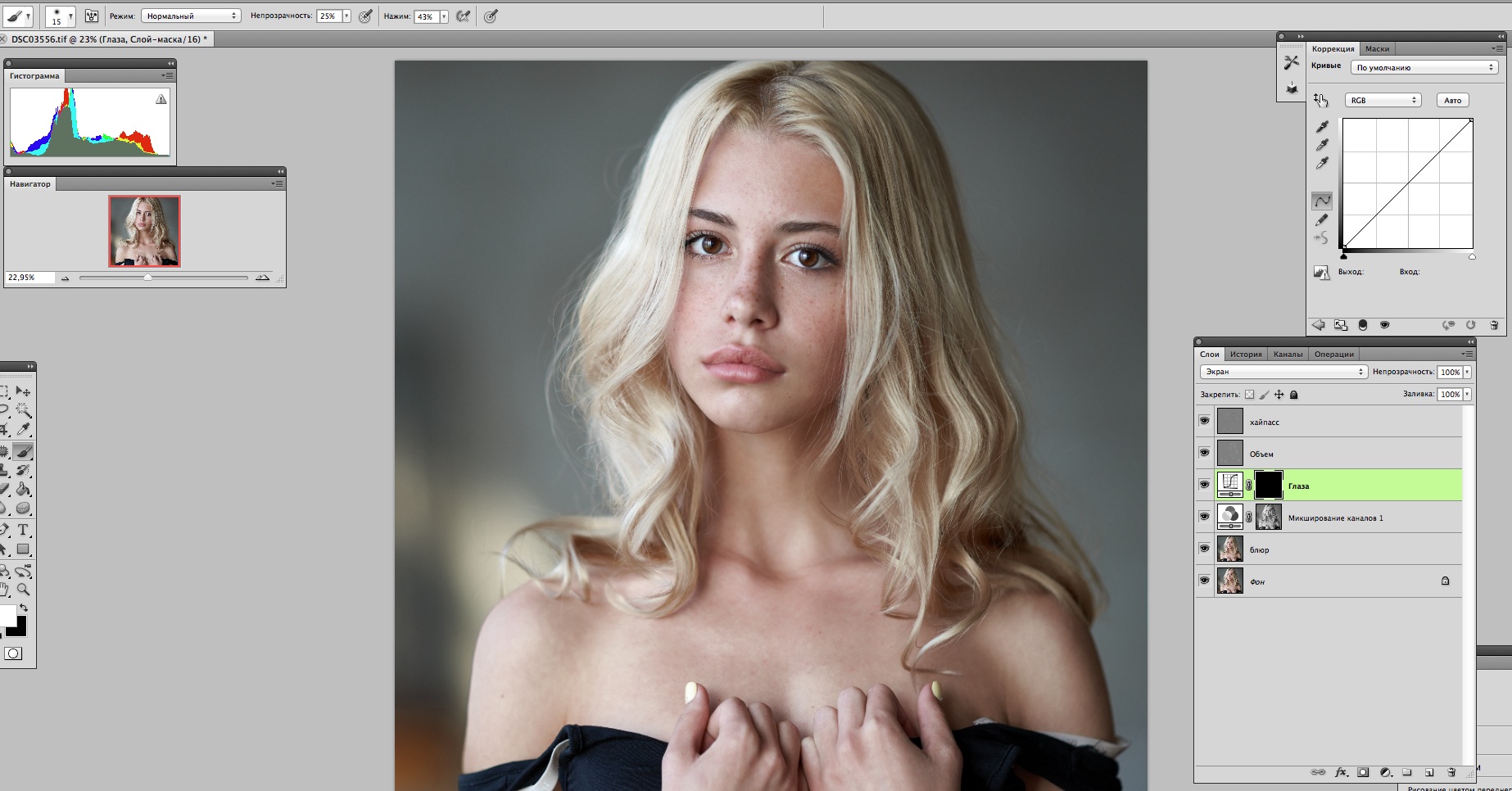
Еще про корректирующие слои:
Корректирующий слой "Цветовой тон/Насыщенность" позволяют локально корректировать тон и собственно насыщенность, если вдруг вы забыли это сделать в С1. Причем все делается через маску и легко откатить все изменения или изменить влияние слоя.
Через корректирующий слой "Выборочная коррекция цвета" можно например изменить цвет фона. Для этого включаете этот слой, выбираете в его окне цвета которые нужно поменять (нужно выбрать цвет максимально близкий к настоящему цвету фона, тут - серый) и затем крутите бегуночки. И стираете затем черной кистью места где не нужно менять цвет (модель). Вот так например можно сделать: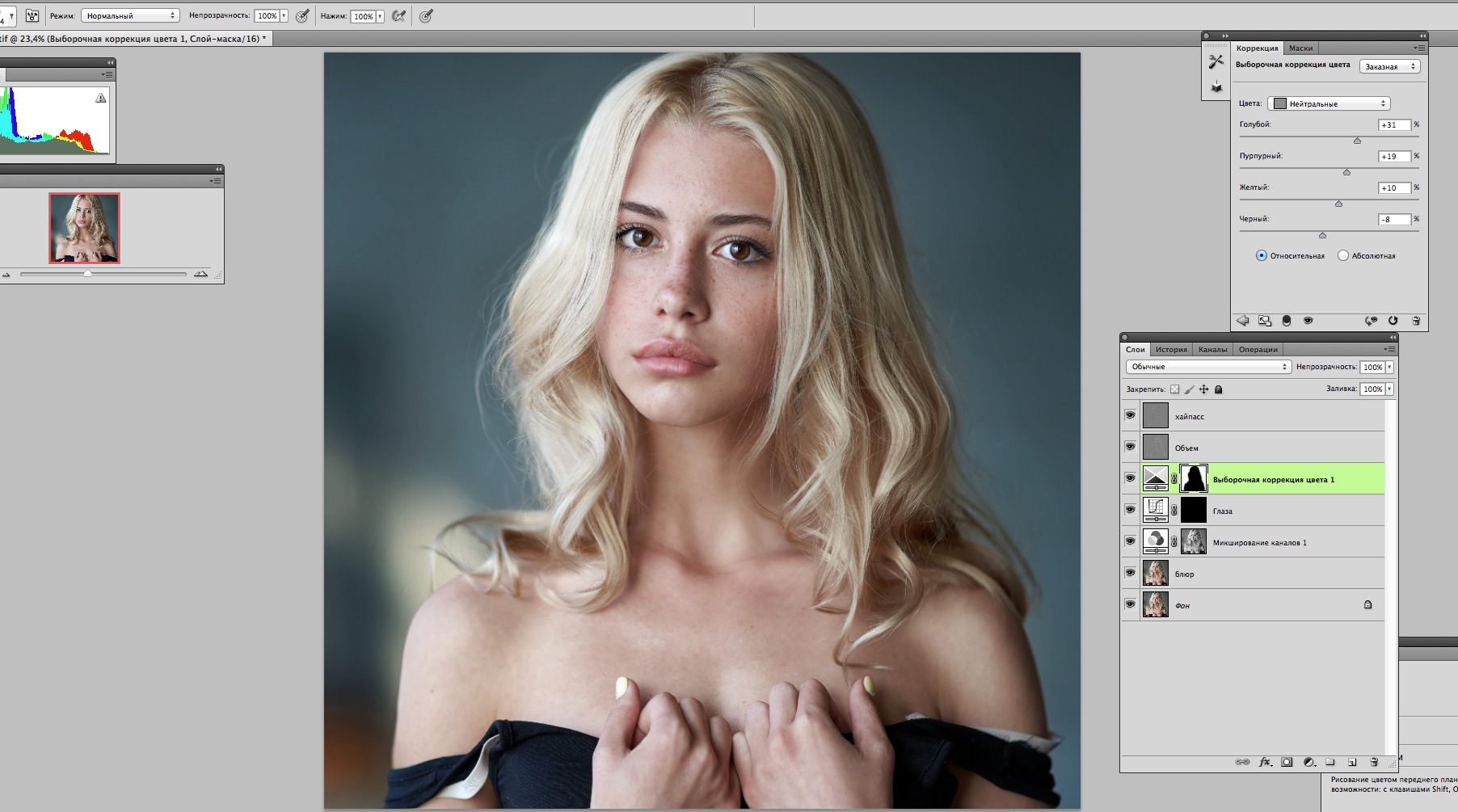
При зажатой клавише ALT можно нажать на иконку с маской и увидеть саму маску и внесенные изменения. Это очень помогает не пропустить кусочек картинки при стирании/добавлении маски.
Потом можно слить все все слои (CTRL+SHIFT+E) и поковырять (тонировать например) картинку в Nik color Efex или Alien Skin Exposure. Потом пошарпить, где нужно. Цвет ногтей тоже можно чуток поменять и убрать прикленные стразики. Все на ваше усмотрение.
Вот вроде и все.
Почему то на некоторых скринах картинка стала более контрастной и темной (делал их через стороннюю прогу, родная не умеет рисовать на скриншотах). Учтите это при чтении.
Тут РАВка для экспериментов, тут ТИФФка после С1. Тут еще одна РАВка с этой же серии для разнообразия.
Так он стал выгялдеть после коррекций и перевода в ТИФФ:
И так после манипуляций в ФШ:
Автор: фотограф Виноградов Александр
Сообщения не найдены
Написать отзыв